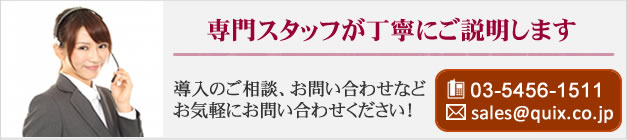よくいただくご質問の中から特に多いものをご紹介します!
※質問をクリックすると回答が表示されます。
TREND-ONE操作編
A.クイックアクセスツールバー(画面左上に常に表示されている)を使用します。登録したいプログラムを右クリックし「クイックアクセスツールバーに追加」を選択すると登録出来ます。
A.メニューバーの「設定」をクリックし「設定」グループの右下の「パネルの初期化」ボタンをクリックします。
A.「メインメニュー」-「共通」タブから「条件設定」を開き、「作業データごと」を選択します。
A.「ファイル」-「外部ファイル書込み」-「BX互換ファイル」を選択し、ファイルを適当な場所に保存します。BLUETRENDXAで新規現場を作成し、「ファイル」-「外部ファイル読込み」-「BX互換ファイル」を選択し、保存したファイルを指定します
※XAに持っていけるデータは図面や計算書、座標・地番データのみ。作業データは不可
A.お気に入りタブで追加編集をクリックし、「リボンにないコマンド」の「外部ファイル読込み」の中から、「既図面」を選択して「追加」をクリックします。以降はお気に入りタブに表示されたコマンドから実行します
A.共通タブのツール内に「補助機能」アイコンを右クリックして「クイックアクセスツールバーに追加」をクリックするといつも画面左上に表示されます
BLUETREND操作編
A.メニューバーの「ファイル」-「印刷」-「出力設定」
「ペン」のタブを開き「CAD 設定色で印刷」にチェックを入れる
A.メニューバーの「設定」-「共通設定」とクリックし
-「表示:ラスタ」-「透過しない」にチェックを入れる
A.外周部分を入力した後、続けて内周部分を反対周りに入力して登録してください
A.フォントが@マーク付きのフォントになっていたら@マークの付いていないフォントに変更する
文字訂正で縦書きにチェックが入っていたらチェックを外してください
A.メニューバーの「ファイル」-「名前を付けて保存」をクリックし、
右上の「XAZファイル」をクリックして、名前を入力し「保存」をクリックしてください
A.メニューバーの「ファイル」-「現場データ」-「現場の合成」をクリックし、合成したい現場データを参照した後、合成したい作業データや座標地番を選択してください
A. メニューバーの「設定」-「選択モード」をクリックし、パックモードのチェックを外してください
A. メニューバーの「データ編集」-「分解」をクリックし、編集したい特殊線・引出線を選択して分解してください
A.建物作成ウィザードで、開始階に「-(マイナス)」をつけて入力してください
A. メニューバーの「汎用」-「測量」-「座標値プロット」をクリックし、Z座標値を入力したい範囲を指定してください
A. メニューバーの「ファイル」から「履歴」(ローカル現場のみ)をクリックします。復元したい履歴ファイルを選択し「読込み」をクリックします。
※上書き保存のタイミングによっては必ずしも望んだデータが残っているとは限りません。
※「メニューバー」の「ツール」-「オプション」-「バックアップ」タブ画面の履歴ファイル欄で設定しておく必要があります
A. メニューバーの「汎用」から「データ書込み」-「画像出力」とクリックします
A. メニューバーの「ツール」から「電算プログラム自社点検証明書・検定証明書」をクリックします。
A. ツールバーの左にある本の形のボタン「CAD製図基準連動」をクリックします。
A. 「データ編集」-「ページ間編集」をクリックします。複写したいラスタデータを範囲選択し、
別ページの任意の場所をクリックし配置します。
※XAのバージョンによっては出来ない場合もあります
A. 「ピックモード」-「ラスタピック」をONにします。
※別途オプションの購入が必要です。
A.メニューバーの「ファイル」-「印刷」を開きます。「出力設定」クリックし
「補正・ラスタ」タブ画面の「サイズ」で倍率を指定します。
A.メニューバーの「ファイル」-「印刷範囲の設定」を開きます。
マウスや用紙の大きさで範囲指定を行います。
抜き出した範囲の拡大、縮小印刷もできます。
A. メニューバーの「汎用」-「データ読込み」-「PDF取込アシスト(有料オプション)」で取り込めます。
A. メニューバーの「データ編集」-「クリップボード」-「複写(範囲指定)」をクリックします。
CAD上で複写したい範囲を選択します。
エクセルを開き、「貼り付け」をクリックすると複写したものが配置されます。
A. セキュリティソフトが原因の場合があります。
BLUETRENDのフォルダ「FCAPP」を除外設定してみてください
A. メニューバーの「設定」-「共通設定」を開きます
画面左の「システムカラー」をクリックし「ラスタデータ」のカラーを変更
※変更出来ない場合、「ラスタをレイヤ色で表示」のチェックをOFFにする
A. メニューバーの「設定」-「入力モード」にカーソルを合わせ「座標補正」をクリックする
A. メニューバーの「ツール」-「オプション」を開きます
「CAD関連」タブをクリックし、「文字サイズの候補リストを変更する」にチェックを入れると変更出来ます
A. メニューバーの「汎用」-「測量」-「座標結線」をクリックします
「点番・点名」ボタンをクリックすると、点番、点名での結線入力画面が表示されます
A. トラバース計算の野帳データ画面を開き、「データ読込み」後「計算書作成」をクリックします
計算グループを「記簿計算」にし、「記簿計算」タブを開き「投影・縮尺補正を行う」にチェックを入れる
PCトラブル編
A. インターネットに急に繋がらなくなった場合
ルーターの再起動(電源のON OFF)で繋がる場合があります
A. NumLockキーのランプが点灯しているか確認します
点灯していない場合はNumLockキーをクリックして点灯させます
A. パソコン本体に繋がっているケーブル類をすべて外し、30分ほど放置後、マウス、キーボード、電源コード、ディスプレイケーブルだけ接続し起動を試す
Word・Excel操作編
A. リボンの校閲を開き、文字カウントをクリックする
A. パスワードを設定したいファイルを開き「名前を付けて保存」をクリックします
「ツール」-「全般オプション」を開きます。「読み取りパスワード」欄にファイルを開く時のパスワードを入力します